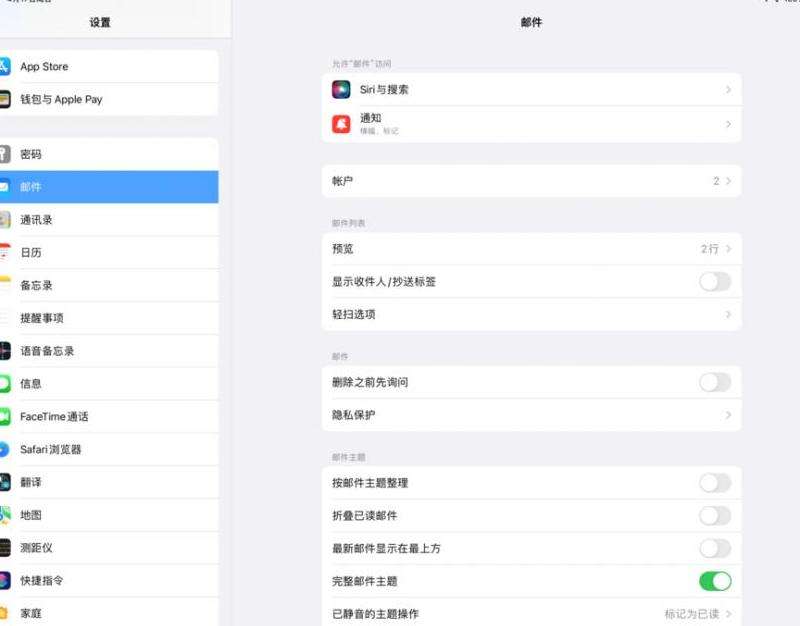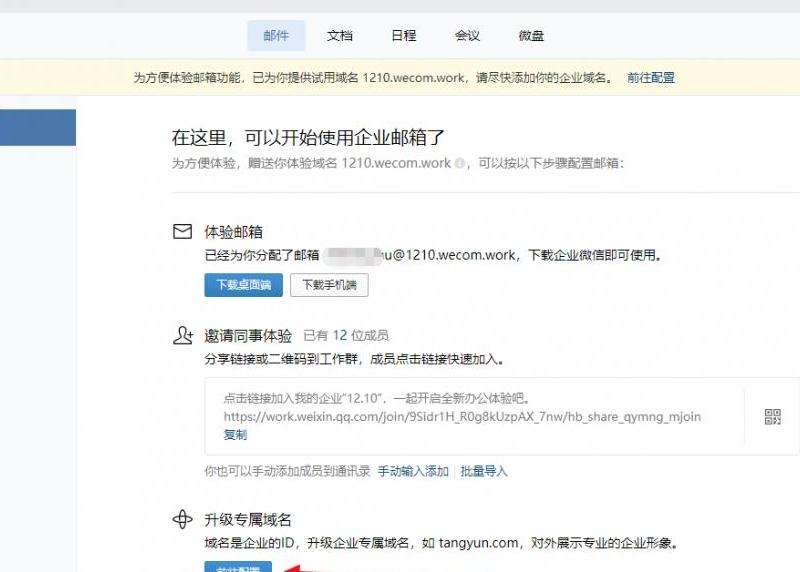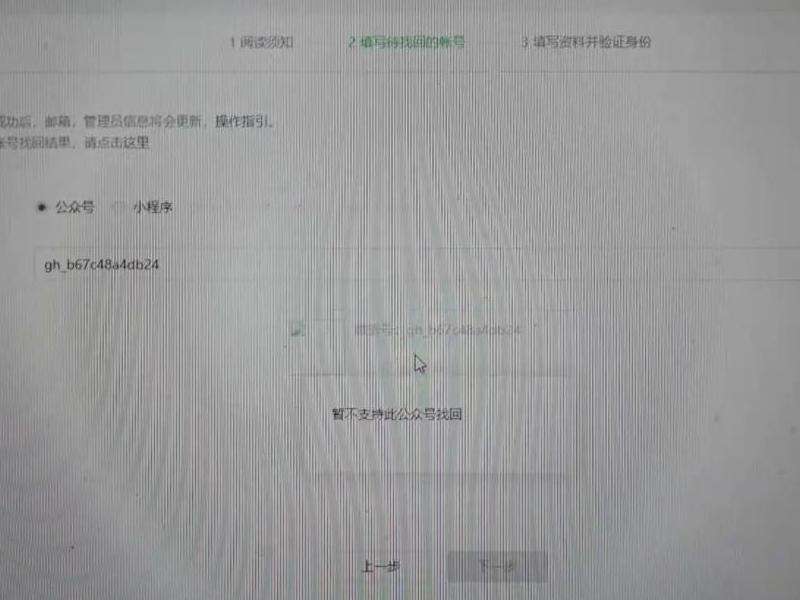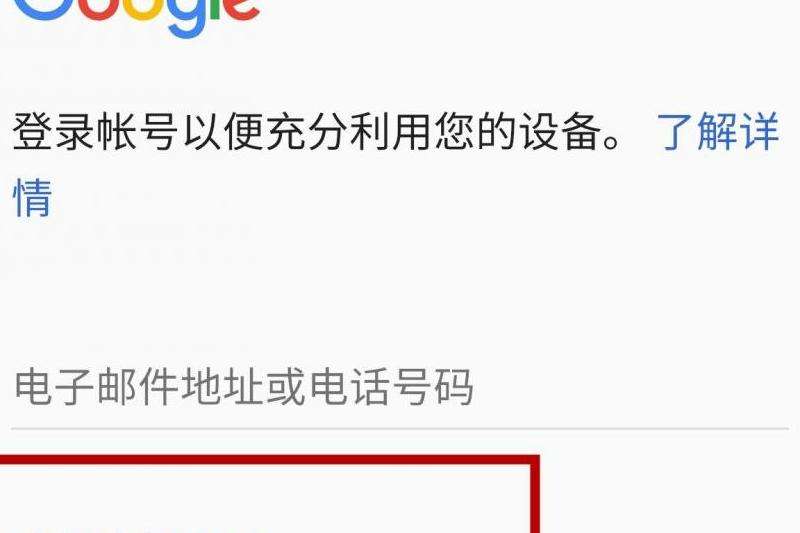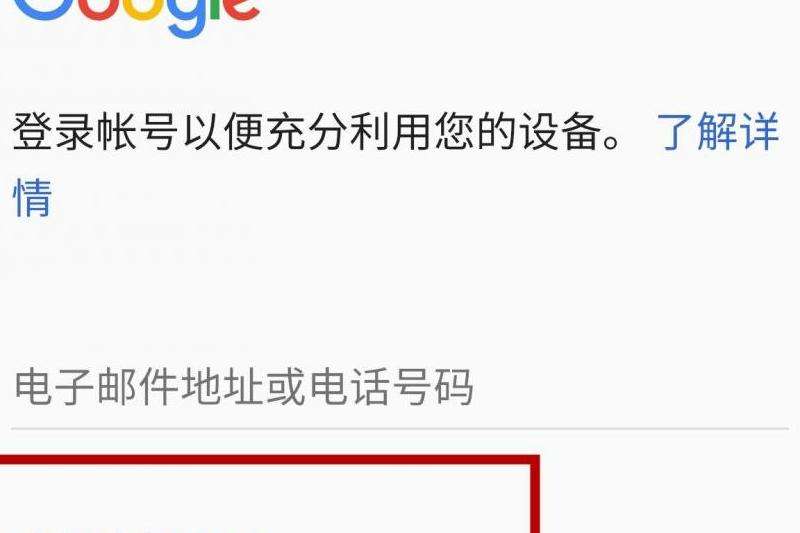添加新的 Gmail 邮箱账户
要添加新的 Gmail 邮箱账户,您可以按照以下步骤进行操作:
1. 打开浏览器并进入 Gmail 网站。在浏览器的地址栏中输入 "www.gmail.com" 并按下回车键。
2. 在 Gmail 登录页面中,找到并单击 "创建账户" 或 "注册" 的链接。这将带您进入 Gmail 注册页面。

3. 在注册页面中,填写所需的个人信息,如姓名、用户名和密码。请确保选择一个独特且易于记忆的用户名,以便将来更轻松地访问您的新邮箱账户。
4. 在填写完所需信息后,单击 "下一步" 或 "继续" 按钮。您可能会被要求通过输入验证码或接收短信验证来确认您的身份。
5. 完成验证后,您的新 Gmail 邮箱账户就已成功创建。您可以使用新的用户名和密码登录到该账户,并开始发送和接收邮件。
多账户整合与管理
一旦您添加了多个 Gmail 邮箱账户,您可以通过以下方式来整合和管理它们:
1. 使用 Gmail 切换账户功能:在 Gmail 界面的右上角,您会看到一个头像或首字母缩写的圆形图标。当您单击此图标时,会出现一个下拉菜单,显示您添加的不同账户。您可以选择要切换到的账户,以便快速访问您想要使用的邮箱。
2. 设置账户别名:如果您希望在发送邮件时使用不同的发件人名称,您可以设置账户别名。在 Gmail 主界面中,单击右上角的齿轮图标,然后选择 "设置" 选项。在 "账户与导入" 标签下,您可以添加和管理账户别名。
3. 使用标签和过滤器:Gmail 允许您为不同的账户设置标签和过滤器,从而更好地组织和管理您的邮件。您可以根据发件人、主题或其他条件创建过滤器,并将特定的邮件自动归类到相应的标签中。这样,您可以更轻松地浏览和处理不同账户的邮件。
4. 启用邮件转发:如果您希望将某个账户的邮件转发到另一个账户,您可以在 Gmail 的设置中启用邮件转发功能。这将使您能够将所有或特定类型的邮件自动转发到您指定的邮箱中,以便更方便地集中管理您的邮件。
5. 使用第三方邮件客户端:除了使用 Gmail 网页界面外,您还可以使用第三方邮件客户端来整合和管理多个 Gmail 邮箱账户。诸如 Microsoft Outlook、Mozilla Thunderbird 和 Apple Mail 等客户端应用程序允许您将多个邮箱账户集中在一个平台上,更加灵活地管理和访问您的邮件。
通过以上方法,您可以方便地添加新的 Gmail 邮箱账户,并有效整合和管理多个账户,提高工作效率和邮箱使用体验。